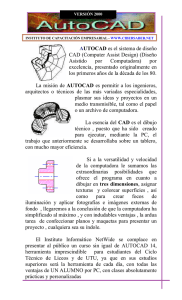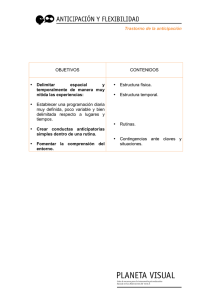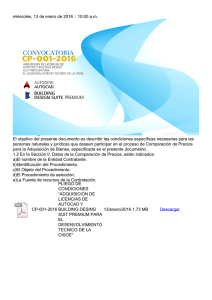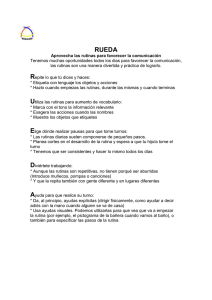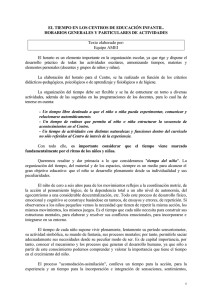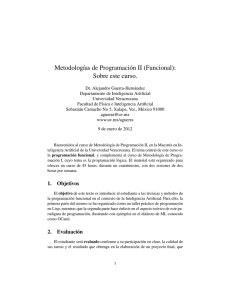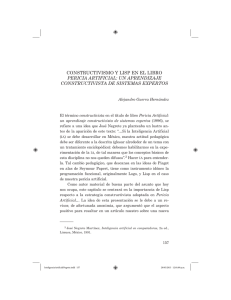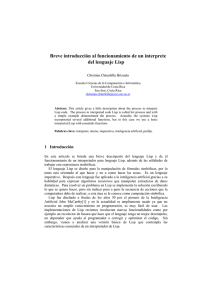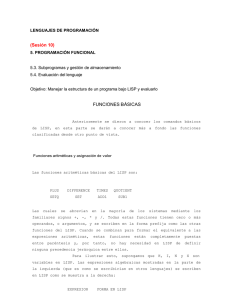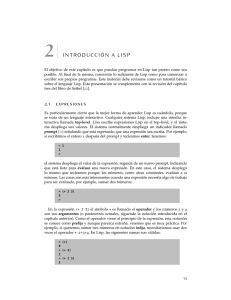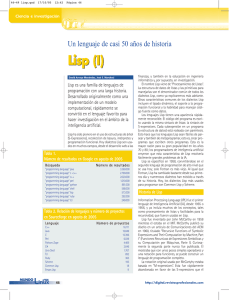Cómo utilizar rutinas Autolisp
Anuncio
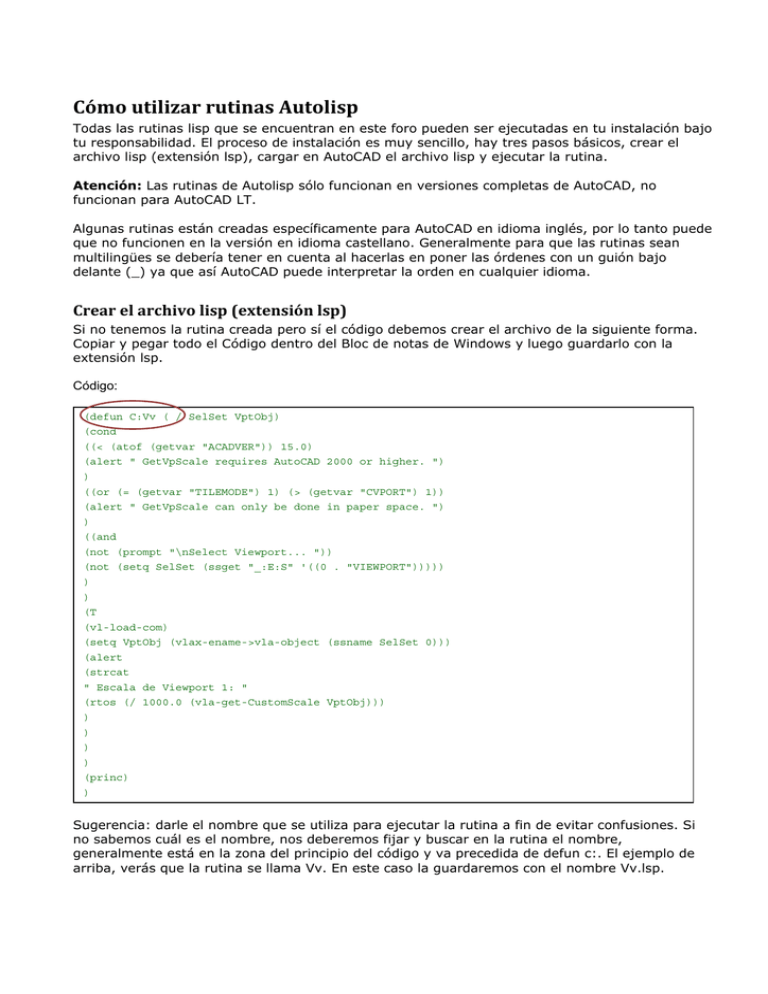
Cómo utilizar rutinas Autolisp Todas las rutinas lisp que se encuentran en este foro pueden ser ejecutadas en tu instalación bajo tu responsabilidad. El proceso de instalación es muy sencillo, hay tres pasos básicos, crear el archivo lisp (extensión lsp), cargar en AutoCAD el archivo lisp y ejecutar la rutina. Atención: Las rutinas de Autolisp sólo funcionan en versiones completas de AutoCAD, no funcionan para AutoCAD LT. Algunas rutinas están creadas específicamente para AutoCAD en idioma inglés, por lo tanto puede que no funcionen en la versión en idioma castellano. Generalmente para que las rutinas sean multilingües se debería tener en cuenta al hacerlas en poner las órdenes con un guión bajo delante (_) ya que así AutoCAD puede interpretar la orden en cualquier idioma. Crear el archivo lisp (extensión lsp) Si no tenemos la rutina creada pero sí el código debemos crear el archivo de la siguiente forma. Copiar y pegar todo el Código dentro del Bloc de notas de Windows y luego guardarlo con la extensión lsp. Código: (defun C:Vv ( / SelSet VptObj) (cond ((< (atof (getvar "ACADVER")) 15.0) (alert " GetVpScale requires AutoCAD 2000 or higher. ") ) ((or (= (getvar "TILEMODE") 1) (> (getvar "CVPORT") 1)) (alert " GetVpScale can only be done in paper space. ") ) ((and (not (prompt "\nSelect Viewport... ")) (not (setq SelSet (ssget "_:E:S" '((0 . "VIEWPORT"))))) ) ) (T (vl-load-com) (setq VptObj (vlax-ename->vla-object (ssname SelSet 0))) (alert (strcat " Escala de Viewport 1: " (rtos (/ 1000.0 (vla-get-CustomScale VptObj))) ) ) ) ) (princ) ) Sugerencia: darle el nombre que se utiliza para ejecutar la rutina a fin de evitar confusiones. Si no sabemos cuál es el nombre, nos deberemos fijar y buscar en la rutina el nombre, generalmente está en la zona del principio del código y va precedida de defun c:. El ejemplo de arriba, verás que la rutina se llama Vv. En este caso la guardaremos con el nombre Vv.lsp. Cargar el archivo de lisp Lo siguiente es abrir AutoCAD y seleccionar Herramientas ->AutoLISP ->Cargar Aplicación /Tools ->AutoLISP ->Load... del menú desplegable. Si prefieres directamente desde la línea de comando puedes escribir: _APPLOAD. Debes ver un cuadro de dialogo que muestra lo siguiente: Ejecutar la rutina lisp Una vez cargado el archivo lisp. Puedes ejecutar la rutina desde la línea de comandos. La rutina se ejecutará simplemente por su nombre. En este ejemplo, escribe Vv en la línea de comando. Consejo: Puedes también cargar el archivo lisp arrastrando y soltando el icono del archivo desde el explorador de Windows (por ej.) hasta el área de dibujo de AutoCAD.